Introduzione
Questo documento descrive come visualizzare i messaggi di script esterni nella schermata di distribuzione di Cisco Call Manager (CCM).
Come inserire i messaggi di script nella schermata di distribuzione di CCM?
R. CloudCenter consente agli utenti di consentire la distribuzione di script di servizio e di stampare il messaggio di script nella schermata di distribuzione. I passaggi sono descritti in uno script molto semplice, pertanto è possibile utilizzare questo script di esempio per creare un messaggio di script personalizzato e inviare il messaggio desiderato alla schermata di distribuzione.
Passaggio 1. Il primo passaggio consiste nel modificare lo script in modo che disponga della funzionalità di registrazione.
Aggiungere questa riga allo script per includere l'utilità dell'agente CliQr:. /usr/local/osmosix/service/utils/agent_util.sh. Il risultato dello script di esempio sarebbe:
#!/bin/bash
. /usr/local/osmosix/service/utils/agent_util.sh
Passaggio 2. Aggiungere agentSendLogMessage allo script con il messaggio personalizzato che si desidera visualizzare nella schermata di distribuzione di CCM.
#!/bin/bash
. /usr/local/osmosix/service/utils/agent_util.sh
agentSendLogMessage “SCRIPT MESSAGE: copying profile”
sudo cp /etc/profile /etc/profile_backup
Se si desidera utilizzarlo su un computer Windows, è necessario includerlo nello script: c:\Program Files\osmosix\service\utils\agent_util.ps1.
Passaggio 3. Salvare lo script e caricarlo nel repository locale in cui è possibile accedere all'applicazione per scaricare lo script nella macchina virtuale (VM) distribuita.
Passaggio 4. Modifica profilo applicazione. Passare a Topologia > Inizializzazione e pulizia nodo > Script di inizializzazione. Collegare lo script in Script di inizializzazione come mostrato nell'immagine.
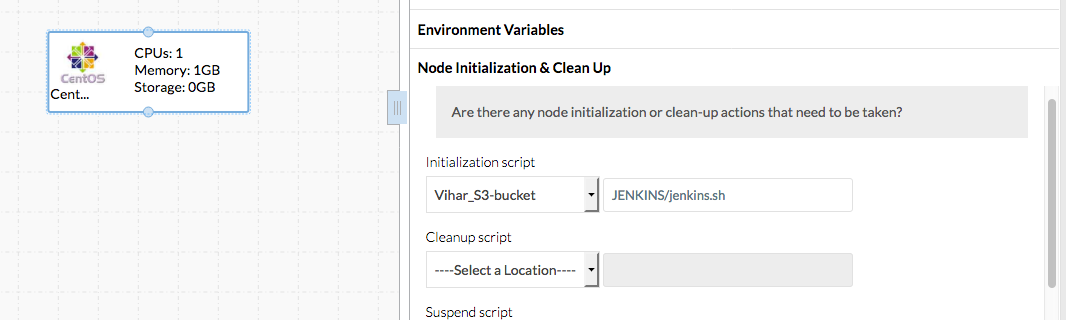
Passaggio 5. Distribuire l'applicazione.
Script di esempio utilizzato nella distribuzione:
#!/bin/bash
. /usr/local/osmosix/service/utils/agent_util.sh
log=/tmp/java.log
download=`wget -O /etc/yum.repos.d/jenkins.repo http://pkg.jenkins-ci.org/redhat/jenkins.repo`
rpm --import https://jenkins-ci.org/redhat/jenkins-ci.org.key
agentSendLogMessage “SCRIPT MESSAGE: copying profile”
sudo cp /etc/profile /etc/profile_backup
agentSendLogMessage “SCRIPT MESSAGE: Installing JAVA-1.8.0”
sudo yum install -y java-1.8.0-openjdk.x86_64 > $log
echo java -version > $log
sudo yum install -y wget > $log
agentSendLogMessage “SCRIPT MESSAGE: exporting java_home”
echo 'export JAVA_HOME=/usr/lib/jvm/jre-1.8.0-openjdk' | sudo tee -a /etc/profile
echo 'export JRE_HOME=/usr/lib/jvm/jre' | sudo tee -a /etc/profile
source /etc/profile
agentSendLogMessage “SCRIPT MESSAGE: Installing jenkins“
yum install -y jenkins
cd /usr/lib/jenkins/
/etc/init.d/jenkins stop
agentSendLogMessage “SCRIPT MESSAGE: starting jenkins“
mv jenkins.war /tmp/jenkinsold.war
wget https://updates.jenkins-ci.org/download/war/1.624/jenkins.war
/etc/init.d/jenkins start
cat /var/lib/jenkins/secrets/initialAdminPassword
agentSendLogMessage “SCRIPT MESSAGE: enabling jenkins“
sudo systemctl start jenkins.service
sudo systemctl enable jenkins.service
L'output dello script è come mostrato nell'immagine.
